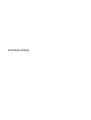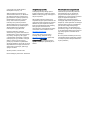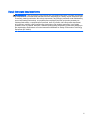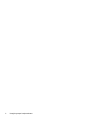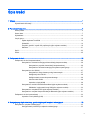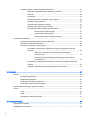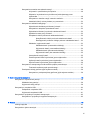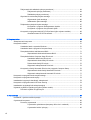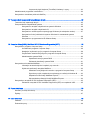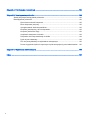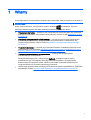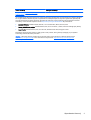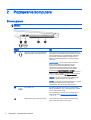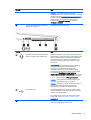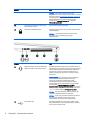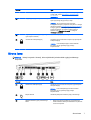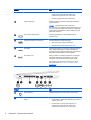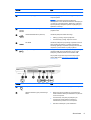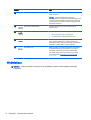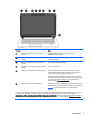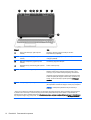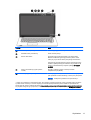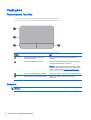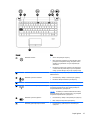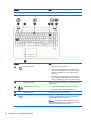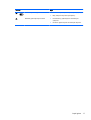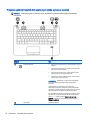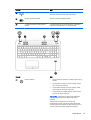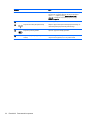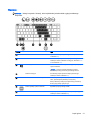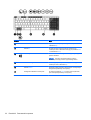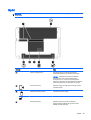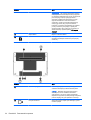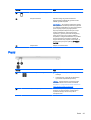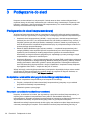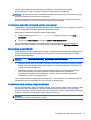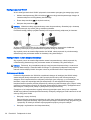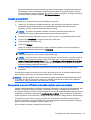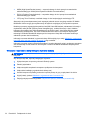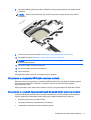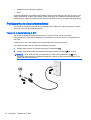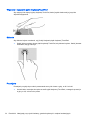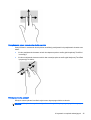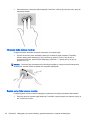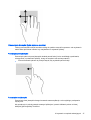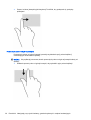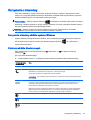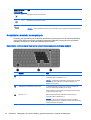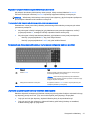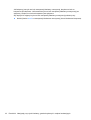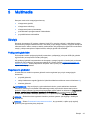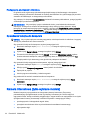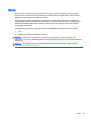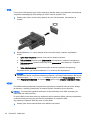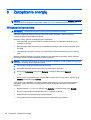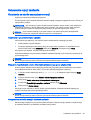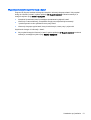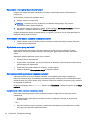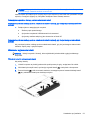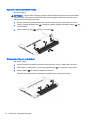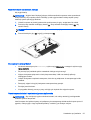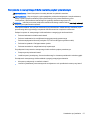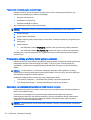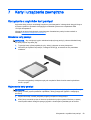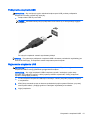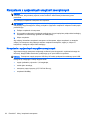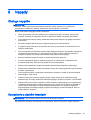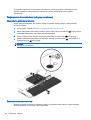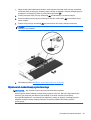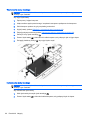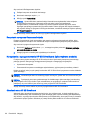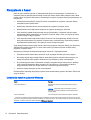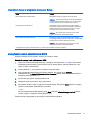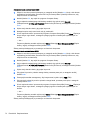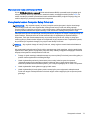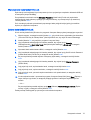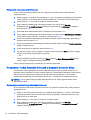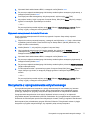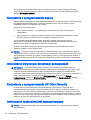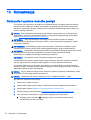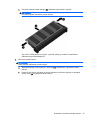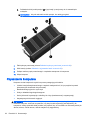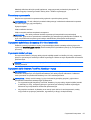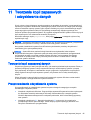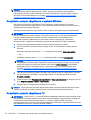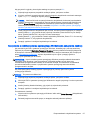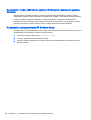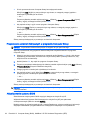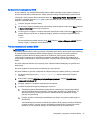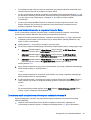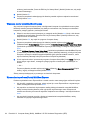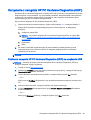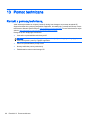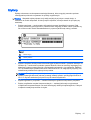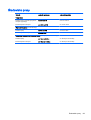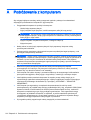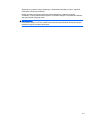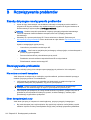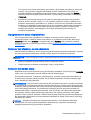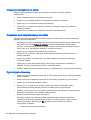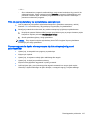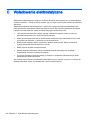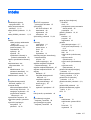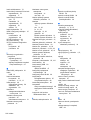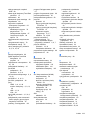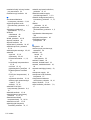Instrukcja obsługi

© Copyright 2014 Hewlett-Packard
Development Company, L.P.
AMD jest znakiem towarowym firmy
Advanced Micro Devices, Inc. Bluetooth
jest znakiem towarowym należącym do
jego właściciela i używanym przez firmę
Hewlett-Packard Company w ramach
licencji. Intel i Centrino są znakami
towarowym firmy Intel Corporation w
Stanach Zjednoczonych i innych krajach.
Microsoft i Windows są zastrzeżonymi w
Stanach Zjednoczonych znakami
towarowymi firm grupy Microsoft.
Informacje zawarte w niniejszym
dokumencie mogą zostać zmienione bez
powiadomienia. Jedyne warunki gwarancji
na produkty i usługi firmy HP są ujęte
w odpowiednich informacjach o gwarancji
towarzyszących tym produktom i usługom.
Żadne z podanych tu informacji nie
powinny być uznawane za jakiekolwiek
gwarancje dodatkowe. Firma HP nie ponosi
odpowiedzialności za błędy techniczne lub
wydawnicze ani pominięcia, jakie mogą
wystąpić w tekście.
Wydanie pierwsze, czerwiec 2014
Numer katalogowy dokumentu: 763922-241
Uwagi dotyczące produktu
W niniejszej instrukcji obsługi opisano
funkcje występujące w większości modeli.
Niektóre z funkcji mogą być niedostępne w
danym komputerze.
Nie wszystkie funkcje są dostępne we
wszystkich edycjach systemu Windows. Do
osiągnięcia pełnej funkcjonalności systemu
Windows na tym komputerze może być
konieczne zaktualizowanie i/lub oddzielny
zakup sprzętu, sterowników i/lub
oprogramowania. Szczegółowe informacje
na ten temat można znaleźć na stronie
http://www.microsoft.com.
Aby uzyskać dostęp do najnowszej
instrukcji obsługi, przejdź do strony
http://www.hp.com/support i wybierz kraj.
Wybierz opcję Sterowniki i
oprogramowanie, a następnie postępuj
zgodnie z instrukcjami wyświetlanymi na
ekranie.
Warunki użytkowania oprogramowania
Instalowanie, kopiowanie lub pobieranie
preinstalowanego na tym komputerze
oprogramowania bądź używanie go w
jakikolwiek inny sposób oznacza wyrażenie
zgody na objęcie zobowiązaniami
wynikającymi z postanowień Umowy
Licencyjnej Użytkownika Oprogramowania
HP (EULA). Jeżeli użytkownik nie akceptuje
warunków licencji, jedynym rozwiązaniem
jest zwrócenie całego nieużywanego
produktu (sprzętu i oprogramowania) do
sprzedawcy w ciągu 14 dni od daty zakupu
w celu odzyskania pełnej kwoty wydanej na
jego zakup zgodnie z zasadami zwrotu
pieniędzy.
W celu uzyskania dodatkowych informacji
lub zażądania zwrotu pełnej kwoty wydanej
na zakup komputera należy skontaktować
się ze sprzedawcą.

Uwagi dotyczące bezpieczeństwa
OSTRZEŻENIE! Aby zmniejszyć ryzyko oparzeń lub przegrzania komputera, nie należy umieszczać
go bezpośrednio na kolanach ani blokować otworów wentylacyjnych. Należy używać komputera tylko
na twardej, płaskiej powierzchni. Nie należy dopuszczać, aby przepływ powietrza został zablokowany
przez inną twardą powierzchnię, na przykład przez znajdującą się obok opcjonalną drukarkę, lub
miękką powierzchnię, na przykład przez poduszki, koce czy ubranie. Nie należy także dopuszczać,
aby pracujący zasilacz prądu przemiennego dotykał skóry lub miękkiej powierzchni, na przykład
poduszki, koca czy ubrania. Komputer i zasilacz spełniają limity temperatury powierzchni dostępnych
dla użytkownika, zdefiniowane w normie International Standard for Safety of Information Technology
Equipment (IEC 60950).
iii

iv Uwagi dotyczące bezpieczeństwa

Spis treści
1 Witamy .............................................................................................................................................................. 1
Wyszukiwanie informacji ...................................................................................................................... 2
2 Poznawanie komputera .................................................................................................................................... 4
Strona prawa ........................................................................................................................................ 4
Strona lewa .......................................................................................................................................... 7
Wyświetlacz ........................................................................................................................................ 10
Część górna ....................................................................................................................................... 14
Płytka dotykowa TouchPad ............................................................................................... 14
Wskaźniki ........................................................................................................................... 14
Przyciski, głośniki i czytnik linii papilarnych (tylko wybrane modele) ................................. 18
Klawisze ............................................................................................................................. 21
Spód ................................................................................................................................................... 23
Przód .................................................................................................................................................. 25
3 Podłączanie do sieci ....................................................................................................................................... 26
Podłączanie do sieci bezprzewodowej ............................................................................................... 26
Korzystanie z elementów sterujących komunikacją bezprzewodową ................................ 26
Korzystanie z przycisku komunikacji bezprzewodowej ..................................... 26
Korzystanie z elementów sterujących systemu operacyjnego .......................... 27
Korzystanie z sieci WLAN .................................................................................................. 27
Korzystanie z oferty dostawcy usług internetowych .......................................... 27
Konfiguracja sieci WLAN ................................................................................... 28
Konfigurowanie routera bezprzewodowego ...................................................... 28
Ochrona sieci WLAN ......................................................................................... 28
Łączenie z siecią WLAN ................................................................................... 29
Korzystanie z modułu HP Mobile Broadband (tylko wybrane modele) .............................. 29
Wkładanie i wyjmowanie karty SIM (tylko wybrane modele) ............................. 30
Korzystanie z urządzenia GPS (tylko wybrane modele) .................................................... 31
Korzystanie z urządzeń bezprzewodowych Bluetooth (tylko wybrane modele) ................ 31
Podłączanie do sieci przewodowej ..................................................................................................... 32
Łączenie z siecią lokalną (LAN) ......................................................................................... 32
4 Nawigacja przy użyciu klawiatury, gestów dotykowych i urządzeń wskazujących ......................................... 33
Korzystanie z urządzeń wskazujących ............................................................................................... 33
Konfigurowanie preferencji urządzenia wskazującego ...................................................... 33
v

Używanie gestów na płytce dotykowej TouchPad ............................................................. 33
Włączanie i wyłączanie płytki dotykowej TouchPad .......................................... 34
Stukanie ............................................................................................................ 34
Przewijanie ........................................................................................................ 34
Powiększanie przez rozsuwanie dwóch palców ................................................ 35
Kliknięcie dwoma palcami ................................................................................. 35
Obracanie (tylko wybrane modele) ................................................................... 36
Szybkie ruchy (tylko wybrane modele) .............................................................. 36
Przesunięcia krawędzi (tylko wybrane modele) ................................................ 37
Przesunięcie prawej krawędzi .......................................................... 37
Przesunięcie lewej krawędzi ............................................................. 37
Przesunięcie palcem od górnej krawędzi ......................................... 38
Korzystanie z klawiatury ..................................................................................................................... 39
Korzystanie z klawiszy skrótów systemu Windows ........................................................... 39
Położenie skrótów klawiaturowych .................................................................................... 39
Korzystanie z klawiatur numerycznych .............................................................................. 40
Korzystanie z wbudowanej klawiatury numerycznej (wyłącznie wybrane
modele) ............................................................................................................. 40
Włączanie i wyłączanie wbudowanego bloku klawiszy
numerycznych .................................................................................. 41
Przełączanie funkcji klawiszy wbudowanego bloku klawiszy
numerycznych .................................................................................. 41
Korzystanie ze zintegrowanej klawiatury numerycznej (wyłącznie wybrane
modele) ............................................................................................................. 41
Używanie opcjonalnej zewnętrznej klawiatury numerycznej ............................. 41
5 Multimedia ....................................................................................................................................................... 43
Dźwięk ................................................................................................................................................ 43
Podłączanie głośników ...................................................................................................... 43
Regulowanie głośności ...................................................................................................... 43
Podłączanie słuchawek i mikrofonu ................................................................................... 44
Sprawdzanie funkcji audio komputera ............................................................................... 44
Kamera internetowa (tylko wybrane modele) ..................................................................................... 44
Obraz .................................................................................................................................................. 45
VGA ................................................................................................................................... 46
HDMI .................................................................................................................................. 46
Konfiguracja dźwięku dla HDMI ......................................................................................... 47
6 Zarządzanie energią ....................................................................................................................................... 48
Wyłączanie komputera ....................................................................................................................... 48
Ustawianie opcji zasilania .................................................................................................................. 49
vi

Korzystanie ze stanów oszczędzania energii .................................................................... 49
Inicjowanie i opuszczanie trybu uśpienia .......................................................... 49
Włączanie i wychodzenie z trybu hibernacji zainicjowanego przez
użytkownika ....................................................................................................... 49
Korzystanie z miernika energii i ustawień zasilania .......................................... 49
Ustawianie funkcji ochrony hasłem przy wznowieniu ........................................ 50
Korzystanie z zasilania bateryjnego .................................................................................. 50
Wyszukiwanie dodatkowych informacji o baterii ............................................... 51
Korzystanie z narzędzia Sprawdzanie baterii ................................................... 52
Wyświetlanie informacji o poziomie naładowania baterii .................................. 52
Wydłużanie czasu pracy na baterii .................................................................... 52
Zarządzanie niskimi poziomami naładowania baterii ........................................ 52
Identyfikowanie niskich poziomów naładowania baterii .................... 52
Rozwiązywanie problemu niskiego poziomu naładowania baterii .... 53
Wkładanie i wyjmowanie baterii ........................................................................ 53
Wkładanie baterii (z zatrzaskiem blokady) ....................................... 53
Wyjmowanie baterii (z zatrzaskiem blokady) .................................... 54
Wkładanie baterii (bez zatrzasku blokady) ....................................... 54
Wyjmowanie baterii (bez zatrzasku blokady) ................................... 55
Oszczędzanie energii baterii ............................................................................. 55
Przechowywanie baterii wymienianej przez użytkownika ................................. 55
Utylizacja baterii wymienianej przez użytkownika ............................................. 56
Wymiana baterii wymienianej przez użytkownika ............................................. 56
Korzystanie z zewnętrznego źródła zasilania prądem przemiennym ................................ 57
Testowanie zasilacza prądu przemiennego ...................................................... 58
Przełączane układy graficzne (tylko wybrane modele) ...................................................... 58
Korzystanie z przełączanej karty graficznej (tylko wybrane modele) ................ 58
7 Karty i urządzenia zewnętrzne ........................................................................................................................ 59
Korzystanie z czytników kart pamięci ................................................................................................. 59
Wkładanie karty pamięci .................................................................................................... 59
Wyjmowanie karty pamięci ................................................................................................ 59
Korzystanie z urządzenia USB ........................................................................................................... 60
Podłączanie urządzenia USB ............................................................................................ 61
Wyjmowanie urządzenia USB ........................................................................................... 61
Korzystanie z opcjonalnych urządzeń zewnętrznych ......................................................................... 62
Korzystanie z opcjonalnych napędów zewnętrznych ......................................................... 62
8 Napędy ............................................................................................................................................................ 63
Obsługa napędów .............................................................................................................................. 63
Korzystanie z dysków twardych ......................................................................................................... 63
vii

Zdejmowanie lub zakładanie pokrywy serwisowej ............................................................. 64
Zdejmowanie pokrywy serwisowej .................................................................... 64
Zakładanie pokrywy serwisowej ........................................................................ 64
Wymiana lub modernizacja dysku twardego ..................................................................... 65
Wyjmowanie dysku twardego ............................................................................ 66
Instalowanie dysku twardego ............................................................................ 66
Zwiększanie wydajności dysku twardego .......................................................................... 67
Korzystanie z programu Defragmentator dysków ............................................. 67
Korzystanie z programu Oczyszczanie dysku ................................................... 68
Korzystanie z oprogramowania HP 3D DriveGuard (tylko wybrane modele) .................... 68
Określanie stanu HP 3D DriveGuard ................................................................ 68
9 Bezpieczeństwo .............................................................................................................................................. 69
Zabezpieczanie komputera ................................................................................................................ 69
Korzystanie z haseł ............................................................................................................................ 70
Ustawianie haseł w systemie Windows ............................................................................. 70
Ustawianie haseł w programie Computer Setup ................................................................ 71
Zarządzanie hasłem administratora BIOS ......................................................................... 71
Wprowadzanie hasła administratora BIOS ....................................................... 73
Zarządzanie hasłem Computer Setup DriveLock .............................................................. 73
Ustawianie hasła funkcji DriveLock ................................................................... 74
Wprowadzanie hasła funkcji DriveLock ............................................................. 75
Zmiana hasła funkcji DriveLock ........................................................................ 75
Wyłączanie zabezpieczenia DriveLock ............................................................. 76
Korzystanie z funkcji Automatic DriveLock w programie Computer Setup ........................ 76
Wprowadzanie hasła funkcji Automatic DriveLock ............................................ 76
Wyłączanie zabezpieczenia Automatic DriveLock ............................................ 77
Korzystanie z oprogramowania antywirusowego ............................................................................... 77
Korzystanie z oprogramowania zapory .............................................................................................. 78
Instalowanie krytycznych aktualizacji zabezpieczeń .......................................................................... 78
Korzystanie z oprogramowania HP Client Security ............................................................................ 78
Instalowanie opcjonalnej linki zabezpieczającej ................................................................................. 78
Używanie czytnika linii papilarnych (tylko wybrane modele) .............................................................. 79
Położenie czytnika linii papilarnych ................................................................................... 79
10 Konserwacja ................................................................................................................................................. 80
Dodawanie i wymiana modułów pamięci ............................................................................................ 80
Czyszczenie komputera ..................................................................................................................... 82
Procedury czyszczenia .........................................
............................................................. 83
Czyszczenie wyświetlacza (komputery All-in-One i notebooki) ........................ 83
Czyszczenie boków i pokrywy ........................................................................... 83
viii

Czyszczenie płytki dotykowej TouchPad, klawiatury i myszy ........................... 83
Aktualizowanie programów i sterowników .......................................................................................... 84
Korzystanie z menedżera pobierania SoftPaq ................................................................................... 84
11 Tworzenie kopii zapasowych i odzyskiwanie danych ................................................................................... 85
Tworzenie kopii zapasowej danych .................................................................................................... 85
Przeprowadzanie odzyskiwania systemu ........................................................................................... 85
Korzystanie z narzędzi odzyskiwania w systemie Windows .............................................. 86
Korzystanie z narzędzi odzyskiwania f11 .......................................................................... 86
Korzystanie z nośnika systemu operacyjnego Windows (do zakupienia osobno) ............. 87
Korzystanie z funkcji odświeżania systemu Windows lub resetowania systemu
Windows ............................................................................................................................ 88
Korzystanie z oprogramowania HP Software Setup .......................................................... 88
12 Computer Setup (BIOS), MultiBoot i HP PC Hardware Diagnostics (UEFI) ................................................. 89
Korzystanie z programu Computer Setup .......................................................................................... 89
Uruchamianie programu Computer Setup ......................................................................... 89
Nawigacja i wybieranie opcji w programie Computer Setup .............................................. 89
Przywracanie ustawień fabrycznych w programie Computer Setup .................................. 90
Aktualizowanie systemu BIOS ........................................................................................... 90
Sprawdzanie wersji systemu BIOS ................................................................... 91
Pobieranie aktualizacji systemu BIOS .............................................................. 91
Korzystanie ze środowiska MultiBoot ................................................................................................. 92
Informacje na temat kolejności urządzeń przy rozruchu .................................................... 92
Wybieranie preferencji narzędzia MultiBoot ...................................................................... 92
Ustawianie nowej kolejności rozruchu w programie Computer Setup .............. 93
Dynamiczny wybór urządzenia rozruchowego po naciśnięciu klawisza f9 ....... 93
Włączanie monitu funkcji MultiBoot Express ..................................................... 94
Wprowadzanie preferencji funkcji MultiBoot Express ....................................... 94
Korzystanie z narzędzia HP PC Hardware Diagnostics (UEFI) ......................................................... 95
Pobieranie narzędzia HP PC Hardware Diagnostics (UEFI) na urządzenie USB ............. 95
13 Pomoc techniczna ......................................................................................................................................... 96
Kontakt z pomocą techniczną ............................................................................................................ 96
Etykiety ............................................................................................................................................... 97
14 Dane techniczne ........................................................................................................................................... 98
Zasilanie ............................................................................................................................................. 98
Środowisko pracy .............................................................................................................
.................. 99
ix

Załącznik A Podróżowanie z komputerem ....................................................................................................... 100
Załącznik B Rozwiązywanie problemów .......................................................................................................... 102
Zasoby dotyczące rozwiązywania problemów ................................................................................. 102
Rozwiązywanie problemów .............................................................................................................. 102
Nie można uruchomić komputera .................................................................................... 102
Ekran komputera jest pusty ............................................................................................. 102
Oprogramowanie działa nieprawidłowo ........................................................................... 103
Komputer jest włączony, ale nie odpowiada .................................................................... 103
Komputer jest bardzo ciepły ............................................................................................ 103
Urządzenie zewnętrzne nie działa ................................................................................... 104
Połączenie sieci bezprzewodowej nie działa ................................................................... 104
Dysk nie jest odtwarzany ................................................................................................. 104
Film nie jest wyświetlany na wyświetlaczu zewnętrznym ................................................ 105
Proces nagrywania dysku nie rozpoczyna się lub zatrzymuje się przed zakończeniem . 105
Załącznik C Wyładowania elektrostatyczne ..................................................................................................... 106
Indeks ............................................................................................................................................................... 107
x

1Witamy
Po skonfigurowaniu i zarejestrowaniu komputera jest jeszcze kilka ważnych czynności do wykonania:
WSKAZÓWKA: Aby szybko powrócić do ekranu startowego komputera z otwartej aplikacji lub
pulpitu systemu Windows, naciśnij klawisz systemu Windows
na klawiaturze. Ponowne
naciśnięcie klawisza systemu Windows spowoduje powrót do poprzedniego ekranu.
●
Połączenie z Internetem — skonfiguruj sieć przewodową lub bezprzewodową, aby można było
połączyć się z Internetem. Aby uzyskać więcej informacji, zobacz rozdział
Podłączanie do sieci
na stronie 26.
●
Aktualizacja oprogramowania antywirusowego — ochrona komputera przed uszkodzeniami
powodowanymi przez wirusy. Oprogramowanie jest preinstalowane na komputerze. Aby
uzyskać więcej informacji, zobacz rozdział
Korzystanie z oprogramowania antywirusowego
na stronie 77.
●
Poznawanie komputera — zapoznaj się z funkcjami komputera. Dodatkowe informacje na ten
temat znajdują się w rozdziałach
Poznawanie komputera na stronie 4 i Nawigacja przy użyciu
klawiatury, gestów dotykowych i urządzeń wskazujących na stronie 33.
●
Poznawanie zainstalowanego oprogramowania — przejrzyj listę oprogramowania
preinstalowanego na komputerze.
Na ekranie startowym wpisz a, kliknij pozycję Aplikacje, a następnie wybierz jedną z
wyświetlanych opcji. Szczegółowe informacje na temat korzystania z oprogramowania
dostarczonego z komputerem można znaleźć w instrukcjach producenta dostarczonych z
oprogramowaniem lub na stronie internetowej producenta.
●
Utwórz kopię zapasową dysku twardego przez utworzenie dysków odzyskiwania lub dysku flash
odzyskiwania. Zobacz
Tworzenie kopii zapasowych i odzyskiwanie danych na stronie 85.
1

Wyszukiwanie informacji
Instrukcji konfiguracji użyto już do włączenia komputera i znalezienia tego podręcznika. Aby znaleźć
szczegółowe informacje o produktach, porady dotyczące obsługi itd., skorzystaj z tej tabeli.
Źródło informacji Dostępne informacje
Arkusz Instrukcje konfiguracyjne
●
Instalacja i konfiguracja komputera
●
Pomoc w rozpoznaniu elementów komputera
HP Support Assistant
Aby uzyskać dostęp do programu HP Support
Assistant, na ekranie startowym wybierz aplikację HP
Support Assistant.
Aby uzyskać dostęp do najnowszej instrukcji obsługi,
przejdź do strony
http://www.hp.com/support i wybierz
kraj. Wybierz opcję Sterowniki i oprogramowanie,
a następnie postępuj zgodnie z instrukcjami
wyświetlanymi na ekranie.
●
Informacje o systemie operacyjnym
●
Aktualizacje oprogramowania, sterowników i systemu BIOS
●
Narzędzia do rozwiązywania problemów
●
Dostęp do pomocy technicznej
Pomoc techniczna na całym świecie
Aby uzyskać pomoc w swoim języku, przejdź na
stronę
http://welcome.hp.com/country/us/en/
wwcontact_us.html.
●
Czat online z pracownikiem technicznym HP
●
Pomoc techniczna za pośrednictwem poczty e-mail
●
Numery telefonów pomocy technicznej
●
Lokalizacje centrów serwisowych HP
Witryna internetowa HP
Aby uzyskać dostęp do najnowszej instrukcji obsługi,
przejdź do strony
http://www.hp.com/support i wybierz
kraj. Wybierz opcję Sterowniki i oprogramowanie,
a następnie postępuj zgodnie z instrukcjami
wyświetlanymi na ekranie.
●
Informacje dotyczące pomocy technicznej
●
Zamawianie części i wyszukiwanie dodatkowej pomocy
●
Dostępne akcesoria do urządzenia
Bezpieczeństwo i komfort pracy
Aby uzyskać dostęp do tego podręcznika:
▲
Na ekranie startowym wpisz support i wybierz
aplikację HP Support Assistant.
— lub —
Przejdź na stronę
http://www.hp.com/ergo.
●
Prawidłowa konfiguracja miejsca pracy, właściwa postawa,
zdrowie i nawyki pracy
●
Informacje dotyczące bezpieczeństwa elektrycznego i
mechanicznego
Uregulowania prawne, przepisy bezpieczeństwa i
wymagania środowiskowe
Aby uzyskać dostęp do tego podręcznika:
1. Na ekranie startowym wpisz support i wybierz
aplikację HP Support Assistant.
2. Wybierz opcję Mój komputer, a następnie
wybierz opcję Instrukcje obsługi.
●
Informacje dotyczące przepisów i bezpieczeństwa
●
Informacje o utylizacji baterii
Ograniczona gwarancja*
Aby uzyskać dostęp do tej instrukcji, wybierz aplikację
HP Support Assistant na ekranie startowym, wybierz
opcję Mój komputer, a następnie wybierz pozycję
Gwarancja i usługi.
— lub —
Informacje o gwarancji
2 Rozdział 1 Witamy

Źródło informacji Dostępne informacje
Przejdź na stronę
http://www.hp.com/go/
orderdocuments.
*Do urządzenia jest dołączona dotycząca go osobna Ograniczona gwarancja HP. Jest ona dołączona do instrukcji obsługi i/
lub na płycie CD/DVD dostarczonej wraz z urządzeniem. W niektórych krajach lub regionach Ograniczona gwarancja HP
może być dostarczana w postaci papierowej. W krajach lub regionach, w których gwarancja nie jest dołączona w formie
drukowanej, możesz zamówić wydruk na stronie
http://www.hp.com/go/orderdocuments lub pod adresem:
●
Ameryka Północna: Hewlett-Packard, MS POD, 11311 Chinden Blvd., Boise, ID 83714, USA
●
Europa, Bliski Wschód, Afryka: Hewlett-Packard, POD, Via G. Di Vittorio, 9, 20063, Cernusco s/Naviglio (MI), Włochy
●
Azja i Pacyfik: Hewlett-Packard, POD, P.O. Box 200, Alexandra Post Office, Singapur 911507
Zamawiając papierową kopię gwarancji, należy podać numer produktu, okres gwarancji (znajdujący się na etykiecie
serwisowej), nazwisko lub nazwę oraz adres.
WAŻNE: NIE należy zwracać produktu HP na powyższy adres. Pomoc techniczna w Stanach Zjednoczonych:
http://www.hp.com/go/contactHP. Pomoc techniczna na całym świecie: http://welcome.hp.com/country/us/en/
wwcontact_us.html.
Wyszukiwanie informacji 3

2 Poznawanie komputera
Strona prawa
UWAGA: Należy korzystać z ilustracji, która najdokładniej odzwierciedla wygląd posiadanego
komputera.
Element Opis
(1)
Wyjściowe gniazdo audio (słuchawkowe)/
wejściowe gniazdo audio (mikrofonowe)
Umożliwia podłączenie opcjonalnych głośników stereo ze
wzmacniaczem, słuchawek nausznych lub dousznych albo
zestawu słuchawkowego. Umożliwia także podłączenie
opcjonalnego mikrofonu zestawu słuchawkowego. To
gniazdo nie obsługuje opcjonalnych urządzeń z samym
mikrofonem.
OSTRZEŻENIE! Aby zmniejszyć ryzyko uszkodzenia
słuchu, przed założeniem słuchawek nausznych,
dousznych lub zestawu słuchawkowego należy
odpowiednio dostosować poziom głośności. Więcej
informacji na temat bezpieczeństwa można znaleźć
w podręczniku Uregulowania prawne, przepisy
bezpieczeństwa i wymagania środowiskowe. Aby uzyskać
dostęp do tego podręcznika, na ekranie startowym wpisz
support i wybierz aplikację HP Support Assistant.
UWAGA: Gdy do gniazda słuchawek podłączone jest
urządzenie, głośniki komputera są wyłączone.
UWAGA: Upewnij się, że kabel urządzenia ma 4-stykowe
złącze, które obsługuje zarówno wyjście audio
(słuchawkowe), jak i wejście audio (mikrofonowe).
(2)
Porty USB 2.0 (2) Umożliwia podłączenie opcjonalnego urządzenia USB,
takiego jak klawiatura, mysz, napęd zewnętrzny, drukarka,
skaner lub koncentrator USB.
Aby uzyskać więcej informacji na temat różnych typów
portów USB, zobacz
Korzystanie z urządzenia USB
na stronie 60.
(3) Napęd optyczny (tylko wybrane modele) W zależności od modelu komputera umożliwia odczyt
dysku optycznego lub jego odczyt i zapis.
4 Rozdział 2 Poznawanie komputera

Element Opis
UWAGA: Aby uzyskać informacje dotyczące
kompatybilności dysku, przejdź na stronę Pomoc i obsługa
techniczna (zobacz
Wyszukiwanie informacji na stronie 2).
Postępuj zgodnie z instrukcjami przedstawionymi na
stronie internetowej, aby wybrać model komputera.
Wybierz opcję Sterowniki i wsparcie, a następnie
Informacje o produkcie.
(4) Przycisk wysuwania napędu optycznego
(tylko wybrane modele)
Wysuwa tackę napędu optycznego.
Element Opis
(1)
Wyjściowe gniazdo audio (słuchawkowe)/
wejściowe gniazdo audio (mikrofonowe)
Umożliwia podłączenie opcjonalnych głośników stereo ze
wzmacniaczem, słuchawek nausznych lub dousznych albo
zestawu słuchawkowego. Umożliwia także podłączenie
opcjonalnego mikrofonu zestawu słuchawkowego. To
gniazdo nie obsługuje opcjonalnych urządzeń z samym
mikrofonem.
OSTRZEŻENIE! Aby zmniejszyć ryzyko uszkodzenia
słuchu, przed założeniem słuchawek nausznych,
dousznych lub zestawu słuchawkowego należy
odpowiednio dostosować poziom głośności. Więcej
informacji dotyczących bezpieczeństwa można znaleźć
w podręczniku Uregulowania prawne, przepisy
bezpieczeństwa i wymagania środowiskowe. Aby uzyskać
dostęp do tego podręcznika, na ekranie startowym wpisz
support i wybierz aplikację HP Support Assistant.
UWAGA: Gdy do gniazda słuchawek podłączone jest
urządzenie, głośniki komputera są wyłączone.
UWAGA: Upewnij się, że kabel urządzenia ma złącze 4-
stykowe, które obsługuje zarówno wyjście audio
(słuchawkowe), jak i wejście audio (mikrofonowe).
(2)
Porty USB 2.0 (2) Umożliwiają podłączenie opcjonalnych urządzeń USB,
takich jak klawiatura, mysz, napęd zewnętrzny, drukarka,
skaner lub koncentrator USB.
Aby uzyskać więcej informacji na temat różnych typów
portów USB, zobacz
Korzystanie z urządzenia USB
na stronie 60.
(3) Napęd optyczny (tylko wybrane modele) W zależności od modelu komputera umożliwia odczyt
dysku optycznego lub jego odczyt i zapis.
Strona prawa 5

Element Opis
UWAGA: Aby uzyskać informacje dotyczące
kompatybilności dysku, przejdź na stronę Pomoc i obsługa
techniczna (zobacz
Wyszukiwanie informacji na stronie 2).
Postępuj zgodnie z instrukcjami przedstawionymi na
stronie internetowej, aby wybrać model komputera.
Wybierz opcję Wsparcie i sterowniki, a następnie
Informacje o produkcie.
(4) Przycisk wysuwania napędu optycznego
(tylko wybrane modele)
Wysuwa tackę napędu optycznego.
(5)
Gniazdo linki zabezpieczającej Umożliwia przymocowanie do komputera opcjonalnej linki
zabezpieczającej.
UWAGA: Linka zabezpieczająca utrudnia kradzież
komputera, ale nie gwarantuje jego pełnego
bezpieczeństwa.
Element Opis
(1)
Wyjściowe gniazdo audio (słuchawkowe)/
wejściowe gniazdo audio (mikrofonowe)
Umożliwia podłączenie opcjonalnych głośników stereo ze
wzmacniaczem, słuchawek nausznych lub dousznych albo
zestawu słuchawkowego. Umożliwia także podłączenie
opcjonalnego mikrofonu zestawu słuchawkowego. To
gniazdo nie obsługuje opcjonalnych urządzeń z samym
mikrofonem.
OSTRZEŻENIE! Aby zmniejszyć ryzyko uszkodzenia
słuchu, przed założeniem słuchawek nausznych,
dousznych lub zestawu słuchawkowego należy
odpowiednio dostosować poziom głośności. Więcej
informacji dotyczących bezpieczeństwa można znaleźć
w podręczniku Uregulowania prawne, przepisy
bezpieczeństwa i wymagania środowiskowe. Aby uzyskać
dostęp do tego podręcznika, na ekranie startowym wpisz
support i wybierz aplikację HP Support Assistant.
UWAGA: Gdy do gniazda słuchawek podłączone jest
urządzenie, głośniki komputera są wyłączone.
UWAGA: Upewnij się, że kabel urządzenia ma złącze 4-
stykowe, które obsługuje zarówno wyjście audio
(słuchawkowe), jak i wejście audio (mikrofonowe).
(2)
Porty USB 2.0 (2) Umożliwiają podłączenie opcjonalnych urządzeń USB,
takich jak klawiatura, mysz, napęd zewnętrzny, drukarka,
skaner lub koncentrator USB.
6 Rozdział 2 Poznawanie komputera

Element Opis
Aby uzyskać więcej informacji na temat różnych typów
portów USB, zobacz
Korzystanie z urządzenia USB
na stronie 60.
(3) Napęd optyczny (tylko wybrane modele) W zależności od modelu komputera umożliwia odczyt
dysku optycznego lub jego odczyt i zapis.
UWAGA: Aby uzyskać informacje dotyczące
kompatybilności dysku, przejdź na stronę Pomoc i obsługa
techniczna (zobacz
Wyszukiwanie informacji na stronie 2).
Postępuj zgodnie z instrukcjami przedstawionymi na
stronie internetowej, aby wybrać model komputera.
Wybierz opcję Wsparcie i sterowniki, a następnie
Informacje o produkcie.
(4) Przycisk wysuwania napędu optycznego
(tylko wybrane modele)
Wysuwa tackę napędu optycznego.
(5)
Gniazdo linki zabezpieczającej Umożliwia przymocowanie do komputera opcjonalnej linki
zabezpieczającej.
UWAGA: Linka zabezpieczająca utrudnia kradzież
komputera, ale nie gwarantuje jego pełnego
bezpieczeństwa.
Strona lewa
UWAGA: Należy korzystać z ilustracji, która najdokładniej odzwierciedla wygląd posiadanego
komputera.
Element Opis
(1)
Gniazdo linki zabezpieczającej Umożliwia przymocowanie do komputera opcjonalnej linki
zabezpieczającej.
UWAGA: Linka zabezpieczająca utrudnia kradzież
komputera, ale nie gwarantuje jego pełnego
bezpieczeństwa.
(2)
Złącze zasilania Umożliwia podłączenie zasilacza prądu przemiennego.
(3) Wskaźnik zasilacza prądu przemiennego/
baterii
●
Biały: komputer jest podłączony do zewnętrznego
źródła zasilania i bateria jest naładowana na poziomie
od 90 do 99 procent.
Strona lewa 7

Element Opis
●
Pomarańczowy: komputer jest podłączony do
zewnętrznego źródła zasilania i bateria jest
naładowana na poziomie od 0 do 89 procent.
●
Nie świeci: bateria jest w pełni naładowana.
(4) Otwór wentylacyjny Umożliwia przepływ powietrza chłodzącego wewnętrzne
części komputera.
UWAGA: Wentylator komputera jest włączany
automatycznie w celu chłodzenia elementów wewnętrznych
i ich ochrony przed przegrzaniem. Włączanie i wyłączanie
się wewnętrznego wentylatora podczas zwykłej pracy jest
zjawiskiem normalnym.
(5)
Port monitora zewnętrznego Umożliwia podłączenie monitora zewnętrznego lub
projektora VGA.
(6)
Gniazdo/wskaźniki RJ-45 (sieciowe) Umożliwia podłączenie kabla sieciowego.
●
Zielony (z prawej): sieć jest podłączona.
●
Pomarańczowy (z lewej): aktywność w sieci.
(7)
Port HDMI Umożliwia podłączenie opcjonalnego urządzenia audio lub
wideo, takiego jak telewizor o wysokiej rozdzielczości,
dowolnego zgodnego urządzenia cyfrowego lub audio albo
urządzenia z portem HDMI o wysokiej szybkości.
(8)
Porty USB 3.0 (2) Każdy port USB 3.0 umożliwia podłączenie opcjonalnego
urządzenia USB, takiego jak klawiatura, mysz, napęd
zewnętrzny, drukarka, skaner lub koncentrator USB.
Aby uzyskać więcej informacji na temat różnych typów
portów USB, zobacz
Korzystanie z urządzenia USB
na stronie 60.
Element Opis
(1)
Złącze zasilania Umożliwia podłączenie zasilacza prądu przemiennego.
(2) Wskaźnik zasilacza prądu przemiennego/
baterii
●
Biały: komputer jest podłączony do zewnętrznego
źródła zasilania i bateria jest naładowana na poziomie
od 90 do 99 procent.
●
Pomarańczowy: komputer jest podłączony do
zewnętrznego źródła zasilania i bateria jest
naładowana na poziomie od 0 do 89 procent.
8 Rozdział 2 Poznawanie komputera

Element Opis
●
Nie świeci: bateria jest w pełni naładowana.
(3) Otwór wentylacyjny Umożliwia przepływ powietrza chłodzącego wewnętrzne
części komputera.
UWAGA: Wentylator komputera jest włączany
automatycznie w celu chłodzenia elementów wewnętrznych
i ich ochrony przed przegrzaniem. Włączanie i wyłączanie
się wewnętrznego wentylatora podczas zwykłej pracy jest
zjawiskiem normalnym.
(4)
Port monitora zewnętrznego Umożliwia podłączenie monitora zewnętrznego lub
projektora VGA.
(5)
Gniazdo/wskaźniki RJ-45 (sieciowe) Umożliwia podłączenie kabla sieciowego.
●
Zielony (z prawej): sieć jest podłączona.
●
Pomarańczowy (z lewej): aktywność w sieci.
(6)
Port HDMI Umożliwia podłączenie opcjonalnego urządzenia audio lub
wideo, takiego jak telewizor o wysokiej rozdzielczości,
dowolnego zgodnego urządzenia cyfrowego lub audio albo
urządzenia z portem HDMI o wysokiej szybkości.
(7)
Porty USB 3.0 (2) Każdy port USB 3.0 umożliwia podłączenie opcjonalnego
urządzenia USB, takiego jak klawiatura, mysz, napęd
zewnętrzny, drukarka, skaner lub koncentrator USB.
Aby uzyskać więcej informacji na temat różnych typów
portów USB, zobacz
Korzystanie z urządzenia USB
na stronie 60.
Element Opis
(1)
Złącze zasilania Umożliwia podłączenie zasilacza prądu przemiennego.
(2) Wskaźnik zasilacza prądu przemiennego/
baterii
●
Biały: komputer jest podłączony do zewnętrznego
źródła zasilania i bateria jest naładowana na poziomie
od 90 do 99 procent.
●
Pomarańczowy: komputer jest podłączony do
zewnętrznego źródła zasilania i bateria jest
naładowana na poziomie od 0 do 89 procent.
●
Nie świeci: bateria jest w pełni naładowana.
Strona lewa 9

Element Opis
(3) Otwór wentylacyjny Umożliwia przepływ powietrza chłodzącego wewnętrzne
części komputera.
UWAGA: Wentylator komputera jest włączany
automatycznie w celu chłodzenia elementów wewnętrznych
i ich ochrony przed przegrzaniem. Włączanie i wyłączanie
się wewnętrznego wentylatora podczas zwykłej pracy jest
zjawiskiem normalnym.
(4)
Port monitora zewnętrznego Umożliwia podłączenie monitora zewnętrznego lub
projektora VGA.
(5)
Gniazdo/wskaźniki RJ-45 (sieciowe) Umożliwia podłączenie kabla sieciowego.
●
Zielony (z prawej): sieć jest podłączona.
●
Pomarańczowy (z lewej): aktywność w sieci.
(6)
Port HDMI Umożliwia podłączenie opcjonalnego urządzenia audio lub
wideo, takiego jak telewizor o wysokiej rozdzielczości,
dowolnego zgodnego urządzenia cyfrowego lub audio albo
urządzenia z portem HDMI o wysokiej szybkości.
(7)
Porty USB 3.0 (2) Każdy port USB 3.0 umożliwia podłączenie opcjonalnego
urządzenia USB, takiego jak klawiatura, mysz, napęd
zewnętrzny, drukarka, skaner lub koncentrator USB.
Aby uzyskać więcej informacji na temat różnych typów
portów USB, zobacz
Korzystanie z urządzenia USB
na stronie 60.
Wyświetlacz
UWAGA: Należy korzystać z ilustracji, która najdokładniej odzwierciedla wygląd posiadanego
komputera.
10 Rozdział 2 Poznawanie komputera
Strona się ładuje...
Strona się ładuje...
Strona się ładuje...
Strona się ładuje...
Strona się ładuje...
Strona się ładuje...
Strona się ładuje...
Strona się ładuje...
Strona się ładuje...
Strona się ładuje...
Strona się ładuje...
Strona się ładuje...
Strona się ładuje...
Strona się ładuje...
Strona się ładuje...
Strona się ładuje...
Strona się ładuje...
Strona się ładuje...
Strona się ładuje...
Strona się ładuje...
Strona się ładuje...
Strona się ładuje...
Strona się ładuje...
Strona się ładuje...
Strona się ładuje...
Strona się ładuje...
Strona się ładuje...
Strona się ładuje...
Strona się ładuje...
Strona się ładuje...
Strona się ładuje...
Strona się ładuje...
Strona się ładuje...
Strona się ładuje...
Strona się ładuje...
Strona się ładuje...
Strona się ładuje...
Strona się ładuje...
Strona się ładuje...
Strona się ładuje...
Strona się ładuje...
Strona się ładuje...
Strona się ładuje...
Strona się ładuje...
Strona się ładuje...
Strona się ładuje...
Strona się ładuje...
Strona się ładuje...
Strona się ładuje...
Strona się ładuje...
Strona się ładuje...
Strona się ładuje...
Strona się ładuje...
Strona się ładuje...
Strona się ładuje...
Strona się ładuje...
Strona się ładuje...
Strona się ładuje...
Strona się ładuje...
Strona się ładuje...
Strona się ładuje...
Strona się ładuje...
Strona się ładuje...
Strona się ładuje...
Strona się ładuje...
Strona się ładuje...
Strona się ładuje...
Strona się ładuje...
Strona się ładuje...
Strona się ładuje...
Strona się ładuje...
Strona się ładuje...
Strona się ładuje...
Strona się ładuje...
Strona się ładuje...
Strona się ładuje...
Strona się ładuje...
Strona się ładuje...
Strona się ładuje...
Strona się ładuje...
Strona się ładuje...
Strona się ładuje...
Strona się ładuje...
Strona się ładuje...
Strona się ładuje...
Strona się ładuje...
Strona się ładuje...
Strona się ładuje...
Strona się ładuje...
Strona się ładuje...
Strona się ładuje...
Strona się ładuje...
Strona się ładuje...
Strona się ładuje...
Strona się ładuje...
Strona się ładuje...
Strona się ładuje...
Strona się ładuje...
Strona się ładuje...
Strona się ładuje...
-
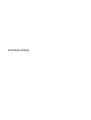 1
1
-
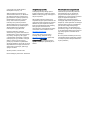 2
2
-
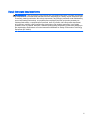 3
3
-
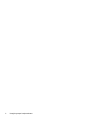 4
4
-
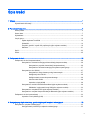 5
5
-
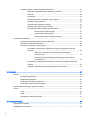 6
6
-
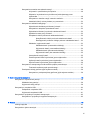 7
7
-
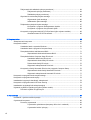 8
8
-
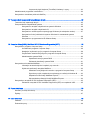 9
9
-
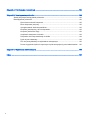 10
10
-
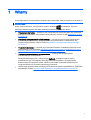 11
11
-
 12
12
-
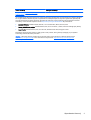 13
13
-
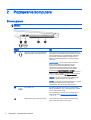 14
14
-
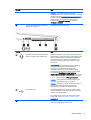 15
15
-
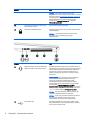 16
16
-
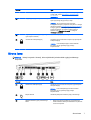 17
17
-
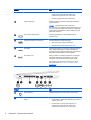 18
18
-
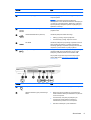 19
19
-
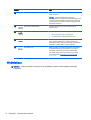 20
20
-
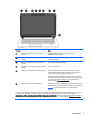 21
21
-
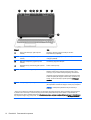 22
22
-
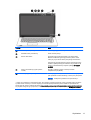 23
23
-
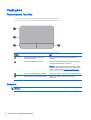 24
24
-
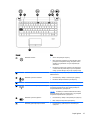 25
25
-
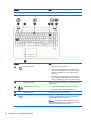 26
26
-
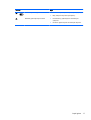 27
27
-
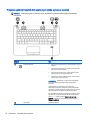 28
28
-
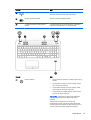 29
29
-
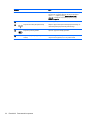 30
30
-
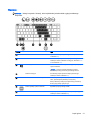 31
31
-
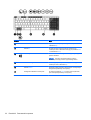 32
32
-
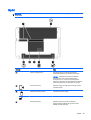 33
33
-
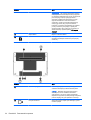 34
34
-
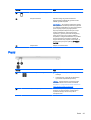 35
35
-
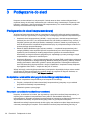 36
36
-
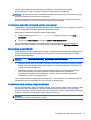 37
37
-
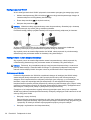 38
38
-
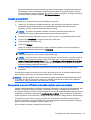 39
39
-
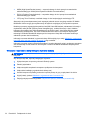 40
40
-
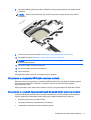 41
41
-
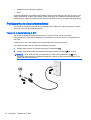 42
42
-
 43
43
-
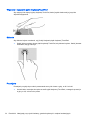 44
44
-
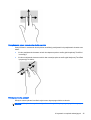 45
45
-
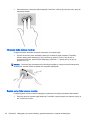 46
46
-
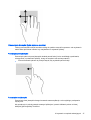 47
47
-
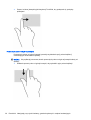 48
48
-
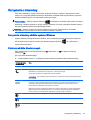 49
49
-
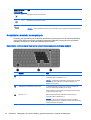 50
50
-
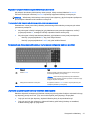 51
51
-
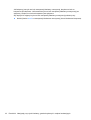 52
52
-
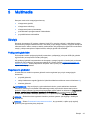 53
53
-
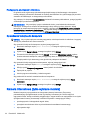 54
54
-
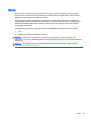 55
55
-
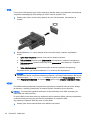 56
56
-
 57
57
-
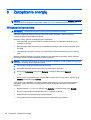 58
58
-
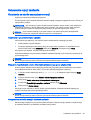 59
59
-
 60
60
-
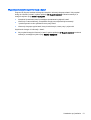 61
61
-
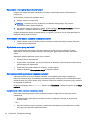 62
62
-
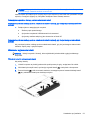 63
63
-
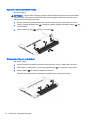 64
64
-
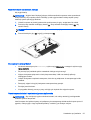 65
65
-
 66
66
-
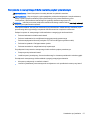 67
67
-
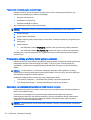 68
68
-
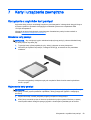 69
69
-
 70
70
-
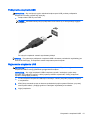 71
71
-
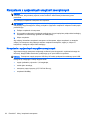 72
72
-
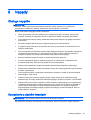 73
73
-
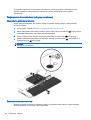 74
74
-
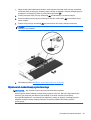 75
75
-
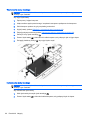 76
76
-
 77
77
-
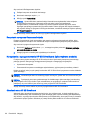 78
78
-
 79
79
-
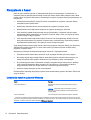 80
80
-
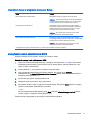 81
81
-
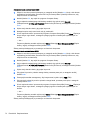 82
82
-
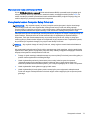 83
83
-
 84
84
-
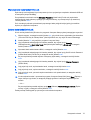 85
85
-
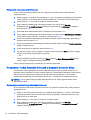 86
86
-
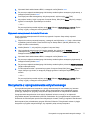 87
87
-
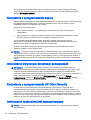 88
88
-
 89
89
-
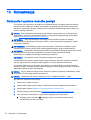 90
90
-
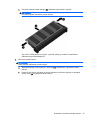 91
91
-
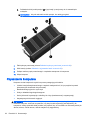 92
92
-
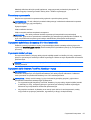 93
93
-
 94
94
-
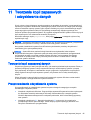 95
95
-
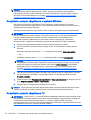 96
96
-
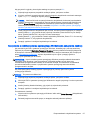 97
97
-
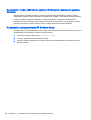 98
98
-
 99
99
-
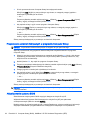 100
100
-
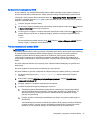 101
101
-
 102
102
-
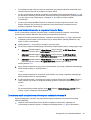 103
103
-
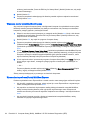 104
104
-
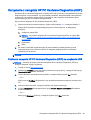 105
105
-
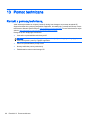 106
106
-
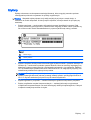 107
107
-
 108
108
-
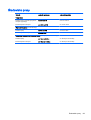 109
109
-
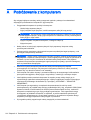 110
110
-
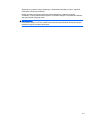 111
111
-
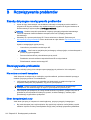 112
112
-
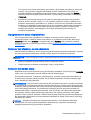 113
113
-
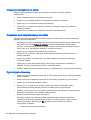 114
114
-
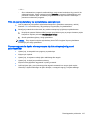 115
115
-
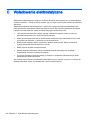 116
116
-
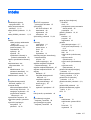 117
117
-
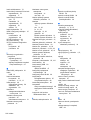 118
118
-
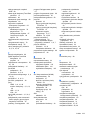 119
119
-
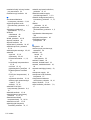 120
120
HP ProBook 450 G2 Notebook PC Instrukcja obsługi
- Typ
- Instrukcja obsługi
- Niniejsza instrukcja jest również odpowiednia dla
Powiązane artykuły
-
HP EliteBook Folio 9480m Notebook PC (ENERGY STAR) Bundle Instrukcja obsługi
-
HP 340 G1 Notebook PC Instrukcja obsługi
-
HP EliteBook 850 G3 Notebook PC Instrukcja obsługi
-
HP ProBook 445 G1 Notebook PC Instrukcja obsługi
-
HP ProBook 455 G2 Notebook PC Instrukcja obsługi
-
HP EliteBook Revolve 810 G3 Tablet Instrukcja obsługi
-
HP ProBook 445 G1 Notebook PC Instrukcja obsługi
-
HP ProBook 4445s Notebook PC Instrukcja obsługi
-
HP ZBook 14 G2 Mobile Workstation Instrukcja obsługi
-
HP ProBook 445 G1 Notebook PC Instrukcja obsługi